Photoshop打造绚丽的高光潮流文字技巧
发布时间:2015-05-12 来源:查字典编辑
摘要:效果图中的文字效果并不复杂,用简单的样式就可以做出来。不过装饰部分制作就要复杂很多,其中包括背景部分的光点,文字上面的小光束等,需要慢慢渲染...
效果图中的文字效果并不复杂,用简单的样式就可以做出来。不过装饰部分制作就要复杂很多,其中包括背景部分的光点,文字上面的小光束等,需要慢慢渲染。
教程最终效果
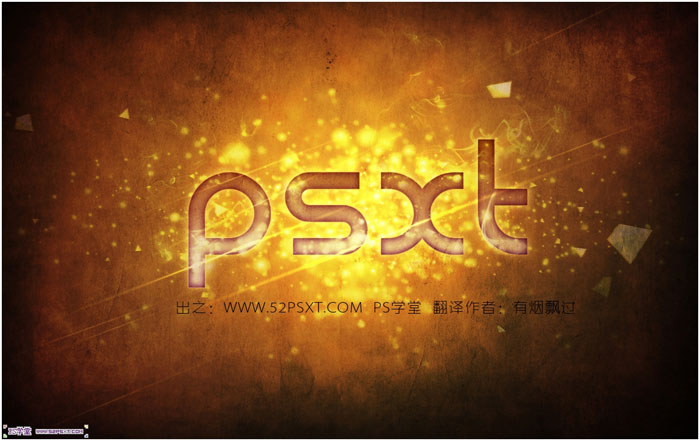
<点小图查看大图>
1、新建1280*1024px大小的文档,我们将背景图层添加图层样式--渐变,颜色从#f2d445到#98a843。
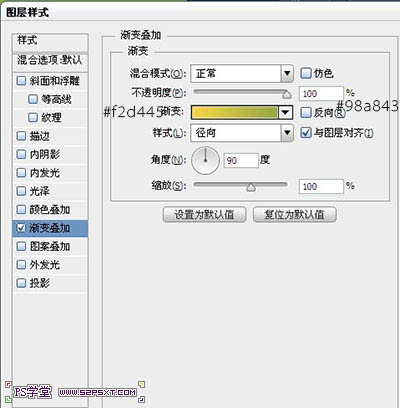
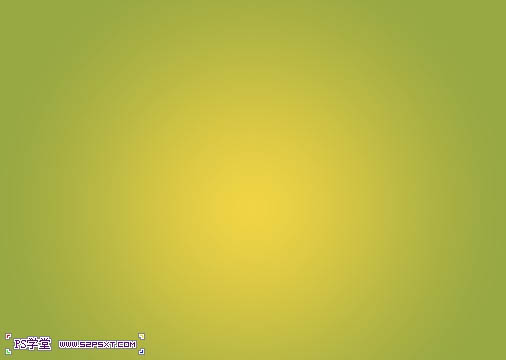
2、打开碎片素材1,拉入画布中,摆放好位子,改图层模式为颜色减淡。
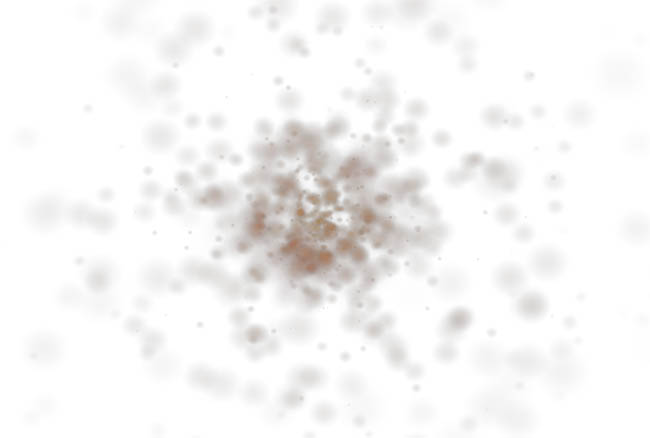
<点小图查看大图>
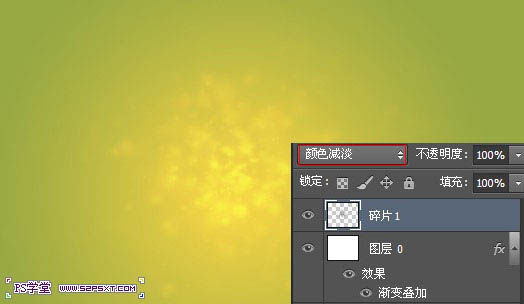
3、打开碎片素材2,拉入画布中,摆放好位子,改图层模式为颜色减淡。
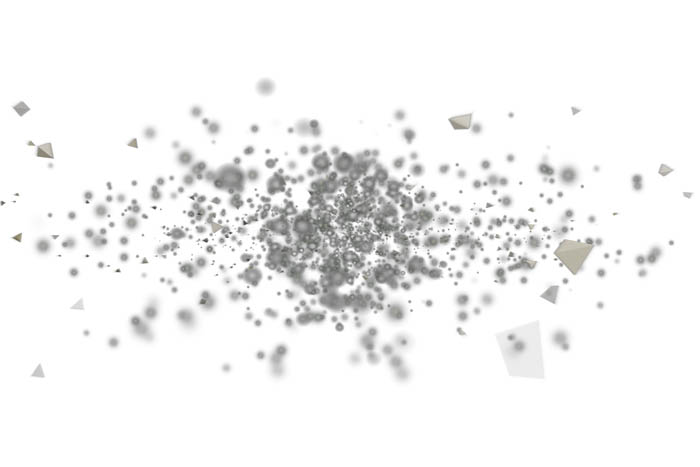
<点小图查看大图>
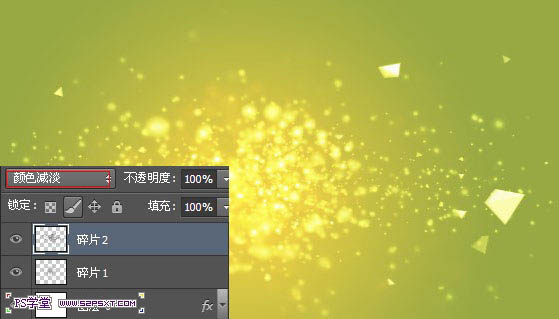
4、我们打上文字。



